我购买了带有Windows 7的新Samsung笔记本电脑。我有iPhone 6s,并且试图将iPhone 6s同步到两台计算机上。 我从旧计算机上删除了iTunes,因为我的助手正在接管它。 当我检查将iPhone 6s备份移至iTunes中的新计算机时,它会告诉我iTunes将删除iPhone并将其与新计算机上的内容同步,实际上没有任何作用。 我无法在不删除所有内容的情况下弄清楚该如何做。 请帮忙。 谢谢。” –查尔斯
这是Apple用户准备将iPhone备份转移到新计算机时的麻烦。 如果您尝试过这种方法在不删除数据的情况下将iPhone与新计算机同步,则您也可能会陷入iTunes的困境中。 为什么会遇到这样的问题? iTunes备份有其自己的原理。
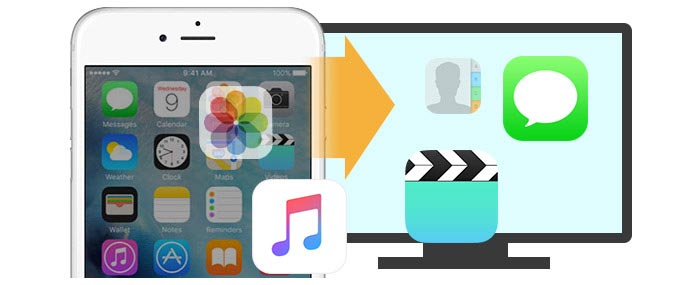
如何将iPhone同步到计算机?
它可以将您的其他iOS设备(iPhone,iPad和iPod)备份到计算机上。 但是,如果要将一台iPhone与新计算机同步,则首先需要您的授权。 然后,当您将iPhone同步到新计算机时,它会提醒您是否要删除新计算机上的媒体文件? 同样,当您将iTunes备份还原到iPhone时,它会提醒您,它将使用新计算机上的内容擦除iPhone上的所有数据。 实际上,如果您从未对其进行备份,那么新计算机上的“内容”将一无所获。 Apple这样设计iTunes来保护您的隐私,但是如果您将iPhone同步到新计算机是合法的,那么您会讨厌Apple的意图。 当然,您中的某些人可能会发现使用某些第三方传输工具将iPhone备份到新计算机的另一种方法。 在本文中,我们将向您分享两种在不丢失数据的情况下将iPhone与新计算机同步的方法。
iTunes被广泛用于将iPhone,iPad和iPod上的几乎所有数据备份到计算机。 您还可以在iPhone上意外删除或丢失数据后恢复iTunes备份。 使用新计算机同步iPhone时,您可以按照以下指南将iPhone音乐同步到新计算机而不会删除。 您应该记住,只有将音乐备份到新计算机上,才可以在不删除iPhone上任何数据的情况下进行音乐播放。
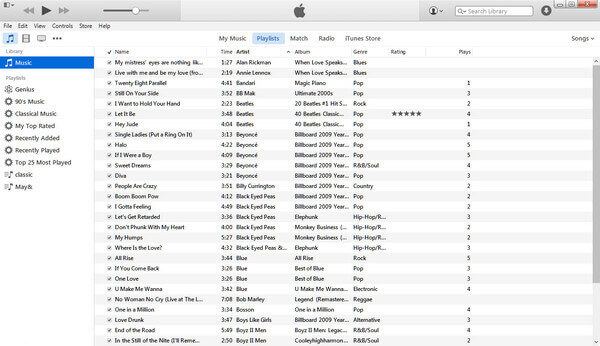
步骤 1将iTunes Library从旧计算机移至外部驱动器
将iTunes库移动到外部驱动器 从旧计算机复制到新计算机。 通常,您可以使用USB闪存盘复制iTunes文件(应注意,您需要复制所有iTunes文件,而不是单个或多个“库”文件。)。 有关iTunes媒体文件的位置,请参考以下内容:
◆Windows XP:C \ Documents and Settings \您的用户名\ My Documents \ My Music \
◆Windows Vista:C \ Users \您的用户名\ Music \
◆Windows 7/8/10:C \ Users \您的用户名\ My Music \
步骤 2在iTunes上授权新计算机
将最新的iTunes桌面版本下载并安装到新计算机上。 单击菜单上的“存储”,然后选择“授权此计算机”以 使iTunes授权。 然后,您需要使用您的Apple ID及其密码登录iTunes Store。

iTunes将提示您在iTunes上授权了多少台计算机。 请注意,Apple仅允许您完全授权5台Mac和PC。
步骤 3将iTunes文件传输到新计算机上的桌面
转到“编辑”>“首选项”>“高级”>选中两个选项,“保持iTunes Media文件夹有序”和“添加到库时将文件复制到iTunes Media文件夹”>单击“确定”以保存更改>查找您的iTunes备份位置,然后将文件拖到新计算机上的iTunes Media文件夹中。
步骤 4 将iPhone备份从旧计算机同步到新计算机
然后重新启动iTunes,您会发现您已将iPhone歌曲从旧计算机备份传输到新计算机。
步骤 5合并两个音乐文件在新计算机上
如果您不想在新计算机上的步骤2中删除现有备份,则可以在步骤3中将其同步到复制的备份中。单击“ iTunes”文件(在步骤1中提到了位置)>“ iTunes Media”> “自动添加到iTunes”并将第2步中位于桌面的媒体文件拖到其中。 您会看到它将被iTunes资料库吸收,并消失在此文件夹中。
现在,您可以启动iTunes收听播放列表,并且可以发现使用iTunes将iPhone音乐传输到新计算机的过程成功。 如果在新计算机上备份iPhone,您会发现新计算机已经从旧计算机访问了iTunes备份。 尽管这种方法对于将iPhone同步到iTunes转移到新计算机上有些麻烦,但是可以免费尝试。 但是,它也有其局限性。 仅允许您将iTunes Library从iPhone转移到新计算机,而不会删除音乐相关文件。
为了确保您在新计算机上的所有iPhone数据或iTunes备份都是安全的,我们向您展示了第二种在新计算机上同步iPhone的方式, FoneTrans。 FoneTrans是在新计算机上备份iPhone的简便工具。 通过简单的三个步骤,将音乐,照片,视频,联系人,短信等从iPhone同步到新计算机的功能非常强大。 首先,您需要在计算机上免费下载该程序。
步骤 1在计算机上安装并启动此iOS传输工具。 用USB电缆将iPhone插入计算机。
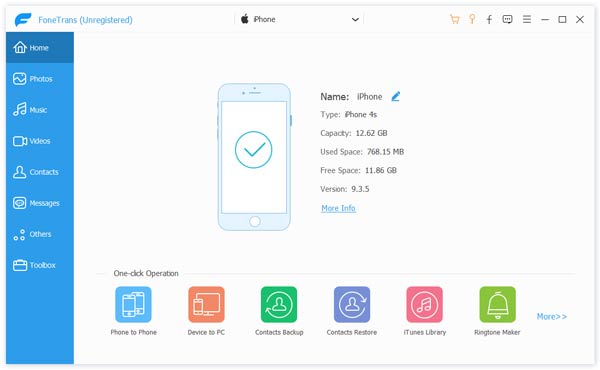
步骤 2 选择要同步到新计算机的iPhone数据。 在这里,您可以选择媒体和照片以将音乐和照片传输到新计算机。
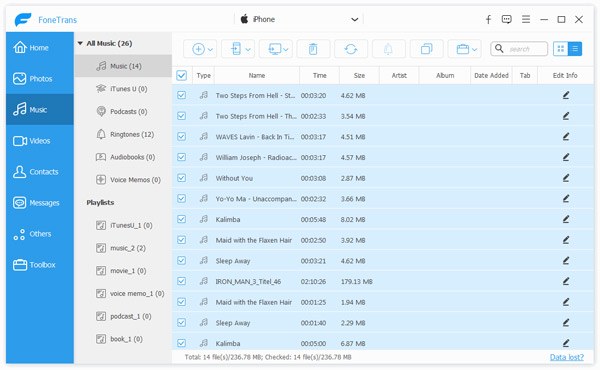
步骤 3选择要备份到新计算机的文件后,单击“导出到”>“导出到PC”以将iPhone同步到新计算机。 如果要将联系人从iPhone转移到新计算机,则需要单击“导入/导出”>“导出所选/所有联系人”以选择一种格式,以将联系人备份保存到新计算机上。
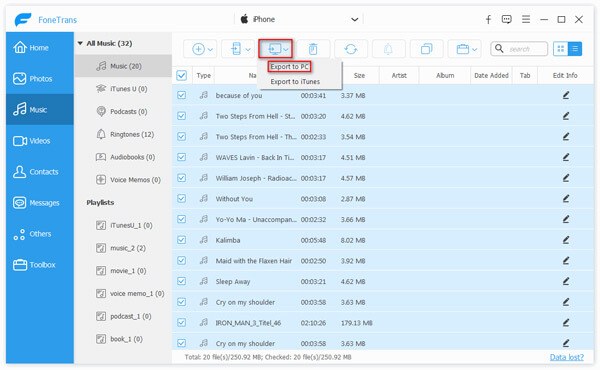
与第一种方法相比,您会发现这种方法比上述将iPhone与新计算机同步的方法更容易。 亲自尝试一下。 此外,该程序还使您能够 将文件从PC传输到iPhone 也回来